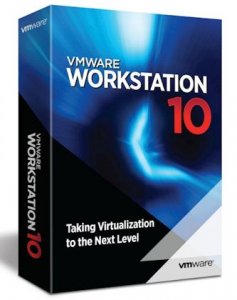- Как установить Windows 10 в VMware Workstation Pro
- Что необходимо перед началом работы с VMware Workstation Pro?
- Как установить VMware Workstation Pro
- Начальная настройка VMware Workstation Pro
- Как установить Windows 10 в VMware Workstation Pro
- Создание снимка состояния системы в VMware Workstation Pro
- VMware Workstation 10.0.0 Build 1295980 (2013) Русский
- VMware Workstation 10.0.4 Build 2249910 RePack by KpoJIuK [Rus/Eng] скачать торрент бесплатно
Как установить Windows 10 в VMware Workstation Pro
Наша пошаговая инструкция подскажет как установить Windows 10 на виртуальную машину VMware Workstation Pro, чтобы наладить тестирование разнообразных программ и приложений без изменений на компьютере.
VMware Workstation Pro позволяет виртуализировать персональный компьютер и безопасным образом тестировать программное обеспечение в изолированной среде.
Используйте наше руководство чтобы легко настроить VMware Workstation Pro и установить Windows 10 в качестве гостевой операционной системы.
Что необходимо перед началом работы с VMware Workstation Pro?
Для функционирования виртуальной машины VMware Workstation Pro нужна 64-разрядная система, поддержка аппаратной виртуализации вашим компьютером и активация технологии «Intel Virtualization Technology» или «AMD Virtualization Technology» в BIOS материнской платы.
Как установить VMware Workstation Pro
Скачайте VMware Workstation Pro , запустите исполняемый файл и следуйте дальнейшим инструкциям. Мы покажем важные аспекты.
Отметьте галочкой и разрешите установку драйвера клавиатуры.
Если необходимо отменить автоматические обновления, отключите верхнюю опцию. А если нет желания принимать участие в программе улучшения качества отправляя анонимные данные и статистику использования VMware Workstation Pro, снимите галочку с нижнего пункта и продолжайте.
На последнем этапе активируйте лицензию нажав по соответствующей кнопке и нажмите «Finish«.
После чего, согласитесь на перезагрузку компьютера.
Начальная настройка VMware Workstation Pro
Откройте виртуальную машину, разверните меню «Edit» и зайдите в настройки нажав «Preferences«.
Если требуется изменить расположение виртуальных машин, например из-за нехватки места на основном диске, нажмите кнопку «Browse» и сделайте это.
Остальные настройки можно не трогать, по умолчанию хорошо будет работать.
Как установить Windows 10 в VMware Workstation Pro
Перед началом установкой «Скачайте Windows 10» на компьютер и в главном окне VMware Workstation Pro нажмите большую кнопку «Create a New Virtual Machine«.
В появившемся окне нажмите мышкой «Next«.
Образ пока выбирайте, просто продолжайте дальше.
Укажите операционную систему и версию.
Если необходимо, выберите другую локацию.
Укажите размер диска и отметьте как сохранить диск:
1. Сохранение диска в виде одного файла.
2. Разделение диска на несколько файлов.
Если перенос виртуальной машины не планируется и важна производительность, советуем выбрать первый вариант.
Теперь нажмите «Customize Hardware«.
Задайте объём оперативной памяти (рекомендуем 4 гигабайта и более).
Укажите количество ядер процессора, и активируйте виртуализацию.
В меню «New CD/DVD (SATA)» отметьте «Use ISO image file» и выберите образ диска Windows 10 через кнопку «Browse«.
Перейдите в «Display«, выберите разрешение экрана, укажите нужный объем графической памяти (можно оставить рекомендованный, но чем больше тем лучше) и закройте данное окно.
Нажмите кнопку «Finish«.
Запустите виртуальную машину нажав «Power on this virtual machine«.
Когда появиться надпись загрузки с компакт-диска нажмите на клавиатуре несколько раз «Enter«.
По окончании установки Windows 10 извлеките образ диска, щелкнув правой кнопкой мыши по вкладке виртуальной машины, зайдя в настройки.
И выбрав в параметрах привода дисков автоопределение.
Теперь нажмите верхнее меню «VM» и нажмите «Install VMware Tools«.
Зайдите в Проводник > Этот компьютер и запустите установку «VMware Tools» нажав смонтированный образ.
И перезагрузите виртуальную машину.
Создание снимка состояния системы в VMware Workstation Pro
Перед созданием снимка «Настройте Windows 10» под себя. Зайдите в настройки виртуальной машины как было показано немного выше и перейдите на вкладку «Options«, нажмите меню «Snapshots«, отметьте «Revent to snapshot» и сохраните изменения. Это позволит при выключении машины всегда возвращаться к снимку.
Нажмите кнопку управления снимками и кликните мышкой «Take Snapshot«.
Задайте имя снимку и снова нажмите «Take Snapshot«.
После чего, при выключении виртуальной машины VMware Workstation Pro будет восстанавливаться сохраненный снимок системы Windows 10 без внесенных изменений во время работы в виртуальной среде.
Надеемся что благодаря нашей инструкции вам будет легко управляться с виртуальной машиной VMware Workstation Pro.
VMware Workstation 10.0.0 Build 1295980 (2013) Русский
Автор: Unix от 7-09-2013, 15:31, Посмотрело: 9 976, Обсуждения: 0
Версия программы: 10.0.0 Build 1295980
Язык интерфейса: Русский
Лекарство: присутствует
Системные требования:
Windows ХР, Vista, 7, 8
Standard x86compatible or x8664compatible personal computer.
1.3GHz or faster CPU minimum.
Compatible processors include the following:
Intel – Pentium 4, Pentium M (with PAE), Core, Core 2, Core i3, Core i5, and Core i7 processors
AMD – Athlon, Athlon MP, Athlon XP, Athlon 64, Athlon X2, Duron, Opteron, Turion X2,
Turion 64, Sempron, Phenom, and Phenom II
Multiprocessor systems are supported.
Support for 64bit guest operating systems is available with Intel VT compatible PC with Intel™
Virtualization Technology feature turned on or most AMD64 processors
(except the earliest revision C Opteron processors).
Описание:VMware Workstation — известная программа для виртуализации систем. Данный продукт является мощным решением для разработчиков программного обеспечения и системных администраторов, создающих и тестирующих полно-комплексные сетевые приложения класса серверов, работающие в различных средах. Уникальная технология VMware MultipleWorlds позволяет изолировать операционные системы и приложения в пределах создаваемых виртуальных машин, причем в распоряжении каждой виртуальной машины оказывается стандартный компьютер x86, с собственным процессором и памятью.
Процедура лечения:
Установить программу.
Воспользоваться кейгеном.
VMware Workstation 10.0.4 Build 2249910 RePack by KpoJIuK [Rus/Eng] скачать торрент бесплатно
Версия программы: 10.0.4 Build 2249910
Официальный сайт: VMware
Язык интерфейса: Русский / Английский
Лечение: не требуется
Windows ХР, Vista, 7, 8, 8.1
Standard x86-compatible or x86-64-compatible personal computer.
1.3GHz or faster CPU minimum.
Compatible processors include the following:
Intel – Pentium 4, Pentium M (with PAE), Core, Core 2, Core i3, Core i5, and Core i7
AMD – Athlon, Athlon MP, Athlon XP, Athlon 64, Athlon X2, Duron, Opteron, Turion X2, Turion 64, Sempron, Phenom, and Phenom II
Multiprocessor systems are supported.
Support for 64‐bit guest operating systems is available with Intel VT compatible PC with Intel™
Virtualization Technology feature turned on or most AMD64 processors
(except the earliest revision C Opteron processors).
Описание: VMware Workstation — известная программа для виртуализации систем. Данный продукт является мощным решением для разработчиков программного обеспечения и системных администраторов, создающих и тестирующих полно-комплексные сетевые приложения класса серверов, работающие в различных средах. Уникальная технология VMware MultipleWorlds позволяет изолировать операционные системы и приложения в пределах создаваемых виртуальных машин, причем в распоряжении каждой виртуальной машины оказывается стандартный компьютер x86, с собственным процессором и памятью.
Основные возможности:
Одновременный запуск нескольких гостевых операционных систем на одном компьютере
Запуск виртуальной машины в окнах рабочего стола основной операционной системы и на полный экран
Установка виртуальных машин без пере-разбиения дисков
Запуск уже установленных на компьютере ОС без их переустановки или пере-конфигурирования
Запуск приложений операционной системы Windows на компьютере с ОС Linux и наоборот
Создание и тестирование приложений одновременно для разных систем
Запуск не протестированных приложений без риска нарушить устойчивую работу системы или потерять критичные данные
Совместное использование файлов и приложений разными виртуальными машинами за счет использования виртуальной сети
Запуск клиент-серверных и веб-приложений на одном ПК
Запуск на одном ПК нескольких виртуальных компьютеров и моделирование работы локальной сети
Основные изменения и улучшения в VMware Workstation 10:
Улучшенный режим Unity обеспечивает прозрачную поддержку изменений в интерфейсе пользователя Windows 8.1. Теперь Workstation 10 может преобразовать физический компьютер под управлением Windows 8.1 в виртуальную машину.
Высочайшая производительность
Поддержка до 16 виртуальных ЦП, дисков SATA объемом 8 Тбайт и до 64 Гбайт ОЗУ
Новый виртуальный контроллер дисков SATA
Теперь с поддержкой 20 виртуальных сетей
Поддержка потоковой передачи через USB 3 для ускорения копирования файлов
Сокращение времени запуска приложений и виртуальных машин Windows
SSD-накопители с поддержкой сквозной передачи данных
Повышение управляемости
Создание виртуальных машин с ограниченным доступом и сроком действия. Включенная виртуальная машина отправляет на сервер запросы с определенным интервалом, сохраняя текущее системное время в файле политик виртуальной машины с ограниченным доступом в качестве последней надежной метки времени.
Планшет в виртуальной машине
Впервые в отрасли виртуальные датчики планшета предоставляют виртуальным машинам, работающим на планшетах, преимущества датчиком ускорения, гироскопа, компаса и даже датчика внешней освещенности.
Лучший способ работы
Настроить несколько мониторов — 2, 3 или 4 — стало как никогда просто.
VMware-KVM предоставляет новый интерфейс для использования нескольких виртуальных машин
Особенности версии:
Тип: установка
Языки: английский, русский [Loginvovchyk]
Лечение: проведено Vmware workstation для windows 10 x64
Вырезаны и представлены отдельно: все CDS-компоненты, кроме tools-windows-9.6.2.exe. Для установки вышеупомянутых компонентов поместите файл CDSComponents.vX.X.X.X.pkg рядом с инсталлятором
Ключи командной строки:
Тихая установка русской версии: /S /QR
Тихая установка английской версии: /S /QE
Выбор места установки: /D=ПУТЬ
Ключ /D=ПУТЬ необходимо указывать самым последним
Например: Install.exe /S /QR /D=C:\MyProgram




VMware-Workstation-10.0.4-Build-2249910-RePack-by-KpoJIuK-RusEng.torrent
На этой странице вы сможете скачать VMware Workstation 10.0.4 Build 2249910 RePack by KpoJIuK [Rus/Eng] последняя версия, без регистрации